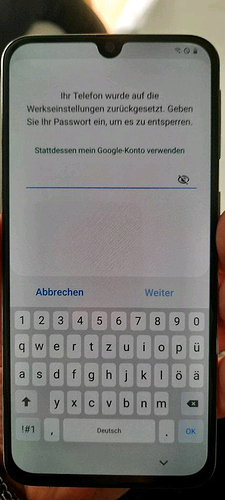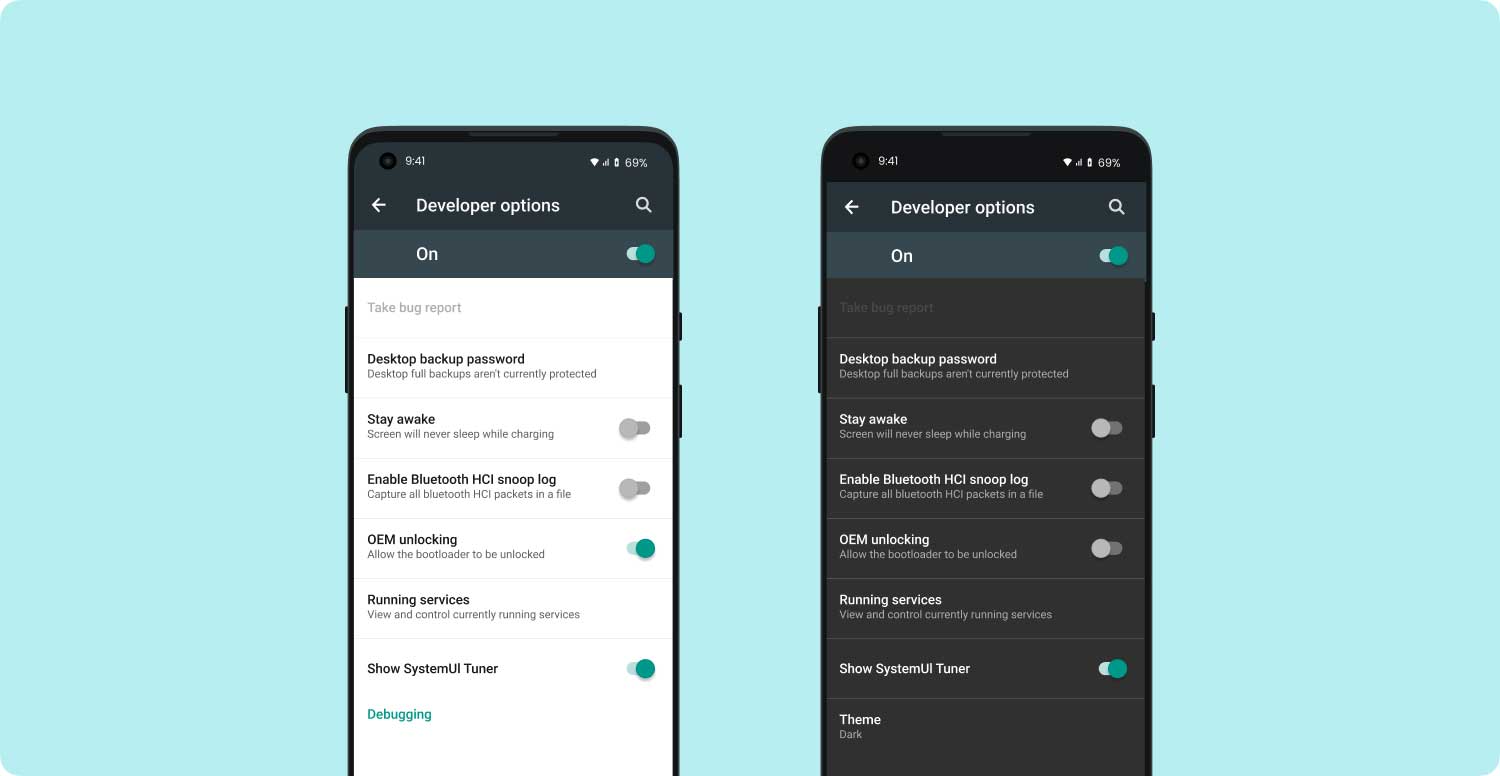Ich habe das hier im Netz gefunden, vielleicht kommt er damit weiter.
Ansonsten muss er mir halt das Handy zuschicken.
Hatte es zwar als Ersatzteil verkauft, aber o.k.
Umgehen von FRP oder Überprüfung von Google-Konten für Samsung-Handys****
Samsung ist einer der Top-Player beim weltweiten Verkauf von Smartphones. Aus diesem Grund sind viele Benutzer von Samsung-Geräten mit dem Problem der FRP- oder Google-Kontobestätigung konfrontiert. Im Folgenden finden Sie die Schritte oder Anweisungen zum Umgehen des Google-Kontos oder zum Umgehen des Werksreset-Schutzes (FRP-Sperre) für Samsung-Geräte (insbesondere Samsung Galaxy-Geräte):
Schritt 01 - Setzen Sie Ihr Samsung-Gerät auf die Werkseinstellungen zurück.
Schritt 02 - Warten Sie, bis das Android-Gerät tatsächlich neu gestartet wurde. Warten Sie auch, bis Sie aufgefordert werden, eine bestimmte Sprache auszuwählen.
Schritt 03 - Wählen Sie die gewünschte Sprache aus. Fahren Sie dann weiter fort.
Schritt 04 - Stellen Sie eine Verbindung zu einem Wi-Fi-Netzwerk her.
Schritt 05 - Im nächsten Teil werden Sie zur Eingabe des Google-Kontos aufgefordert. Tippen Sie auf das Textfeld, in dem das Google-Konto tatsächlich platziert werden soll. Warten Sie, bis Ihre Tastatur angezeigt wird.
Schritt 06 - Tippen Sie auf das Zeichen @ und halten Sie es eine Weile gedrückt. Warten Sie, bis ein Popup-Menü für Einstellungen angezeigt wird.
Schritt 07 - Wählen Sie Google Keyboard Settings.
Schritt 08 - Drücken Sie die drei Punkte im oberen Bereich des Bildschirms. Wenn Sie eine andere Version des Android-Betriebssystems verwenden, können Sie auch auf Mehr drücken.
Schritt 09 - Drücken Sie die Option Hilfe & Feedback.
Schritt 10 - Wählen Sie eines der Elemente aus, die danach in der Liste angezeigt werden.
Schritt 11 - Drücken Sie im Abschnitt mit der Bezeichnung Hilfe die Option Verwenden von Google Keyboard.
Schritt 12 - Gedrückt halten, um Text auszuwählen, der sich auf der Seite befindet.
Schritt 13 - Drücken Sie die Websuche. Diese befindet sich im oberen Teil des Bildschirms. Normalerweise ist es oben rechts.
Schritt 14 - Ein bestimmtes Suchfeld wird angezeigt. Entfernen Sie den Text, der im Suchfeld angezeigt wird.
Schritt 15 - Geben Sie die Einstellungen innerhalb des Suchfelds ein.
Schritt 16 - Blättern Sie auf dem Bildschirm nach unten, bis die Option „Über das Telefon“ angezeigt wird. Drücken Sie diese Option.
Schritt 17 - Rufen Sie das aktuelle Menü auf und suchen Sie nach der Geräte-Build-Nummer.
Schritt 18 - Tippen Sie etwa sieben Mal (7) auf die Build-Nummer. Tun Sie dies, bis die Entwickleroptionen aktiviert sind.
Schritt 19 - Gehen Sie zurück zum zuvor angezeigten Menü.
Schritt 20 - Starten Sie die erscheinende Developer Option.
Schritt 21 - Aktivieren Sie die OEM-Entsperrung, und tippen Sie etwa zwei (2) -Zeiten zurück.
Schritt 22 - Starten Sie das besagte Gerät neu.
Schritt 23 - Stellen Sie eine Verbindung zum Wi-Fi-Netzwerk her.
Schritt 24 - Jetzt werden Sie aufgefordert, ein brandneues Google-Konto hinzuzufügen, anstatt sich beim vorherigen anzumelden.
Schritt 25 - Fügen Sie Ihr neues Google-Konto hinzu. Nun ist Ihr Telefon für Sie von Nutzen.
Mit den obigen Schritten können Sie FRP für Samsung-Modelle umgehen, insbesondere für das Galaxy J7. Sie können es verwenden, um die Überprüfung des Google-Kontos (Google-Konto umgehen) mit anderen Samsung-Modellen zu umgehen, insbesondere für Benutzer mit Android Version 5.1 (Lollipop) und höher.